Il y a quelques jours, alors que je passais du temps avec mon ami à prendre des photos, je ne pouvais m'empêcher de me demander si mon ami ne connaissait pas l'astuce pour marquer plusieurs photos dans l'application iOS Photos. Et c'est un utilisateur avancé qui possède déjà son troisième iPhone. Simplement, comme c'est l'usage, plusieurs photos d'un même objet/paysage sont toujours prises, puis la meilleure est sélectionnée parmi ces dizaines de photos. Les autres sont généralement frits. Quoi qu’il en soit, lorsque l’on prend beaucoup de photos, il peut parfois être très gênant de cliquer sur chaque photo séparément pour la marquer. Et c'est pourquoi je suis ici aujourd'hui pour vous montrer comment éviter ce marquage ennuyeux et marquer plusieurs photos à la fois d'un seul coup.
Il pourrait être vous intéresse

Comment marquer plusieurs photos dans l'application Photos
- Ouvrons l'application les photos
- Nous choisirons album, à partir duquel nous voulons sélectionner des photos
- Ensuite, nous cliquons sur le bouton dans le coin supérieur droit Choisir
- Maintenant, appuyez et maintenez sur la photo à partir de laquelle vous souhaitez commencer à marquer. Doigt de la photo ne lâche pas et faites-le glisser plus bas sur l'écran jusqu'à ce que k la dernière Photo, que vous souhaitez marquer
- La plupart du temps, le geste que vous effectuez rappelle diagonale, c'est que vous commencez dans le coin supérieur gauche et terminez en bas à droite
- Si vous n'êtes pas sûr à 100 % de la façon de procéder, n'hésitez pas à consulter galerie ci-dessous, où tout est expliqué simplement avec des images et des animations. Grâce à ce geste, vous pouvez bien sûr à la fois marquer et décocher des photos.
Après avoir marqué les photos souhaitées, vous pouvez bien sûr continuer à travailler avec elles sans aucun problème. Cela signifie que vous pouvez, par exemple, utiliser la clé de partage pour les partager via Messenger ou Messages. Vous pouvez également simplement déplacer ces photos taguées vers la corbeille à l'aide du bouton. Mais d'abord, je vous recommande quand même d'essayer le geste : une fois que vous l'aurez compris, je parie que vous l'utiliserez presque tous les jours.
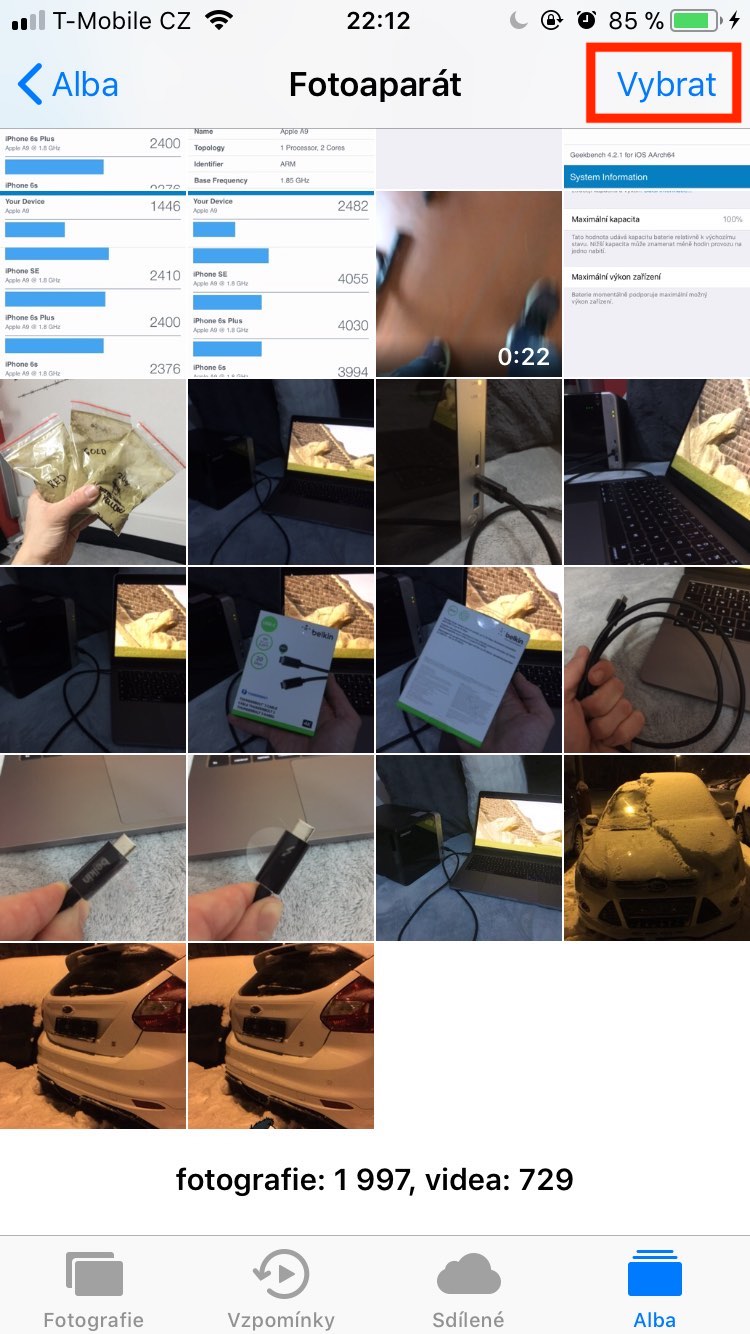
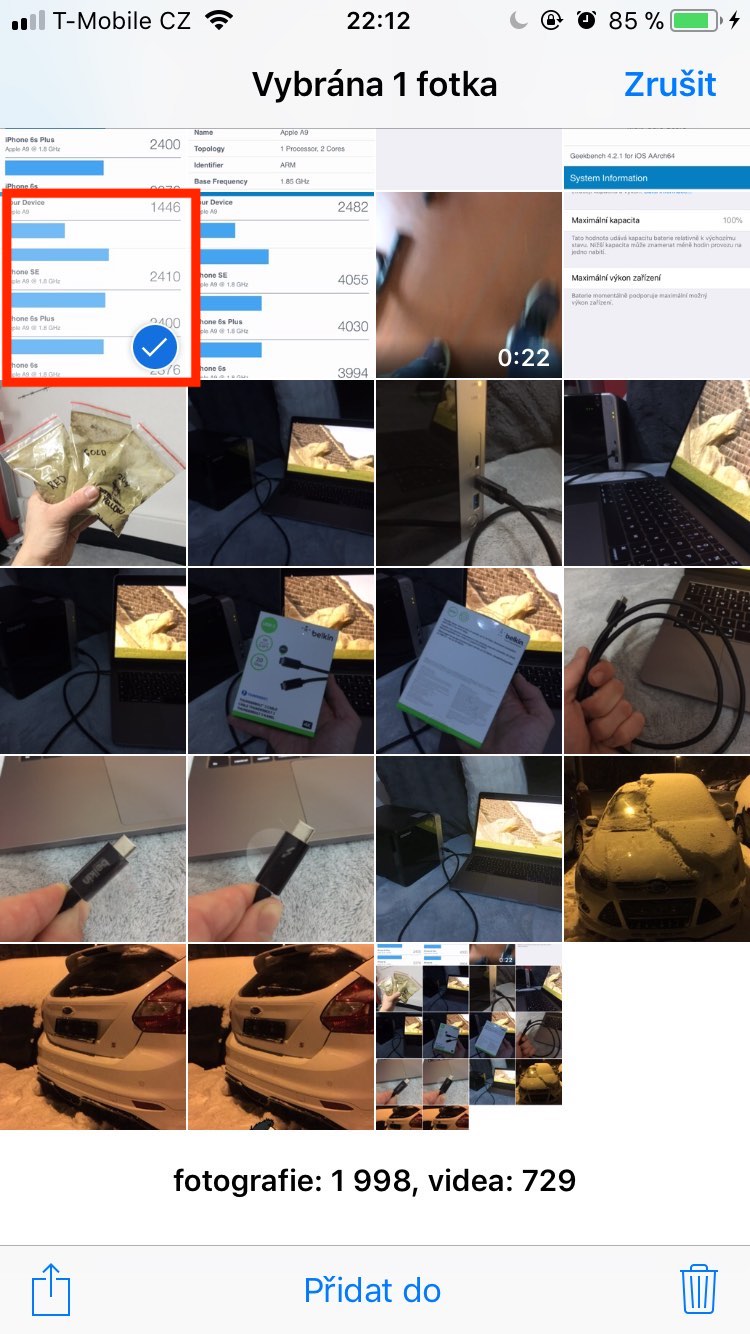
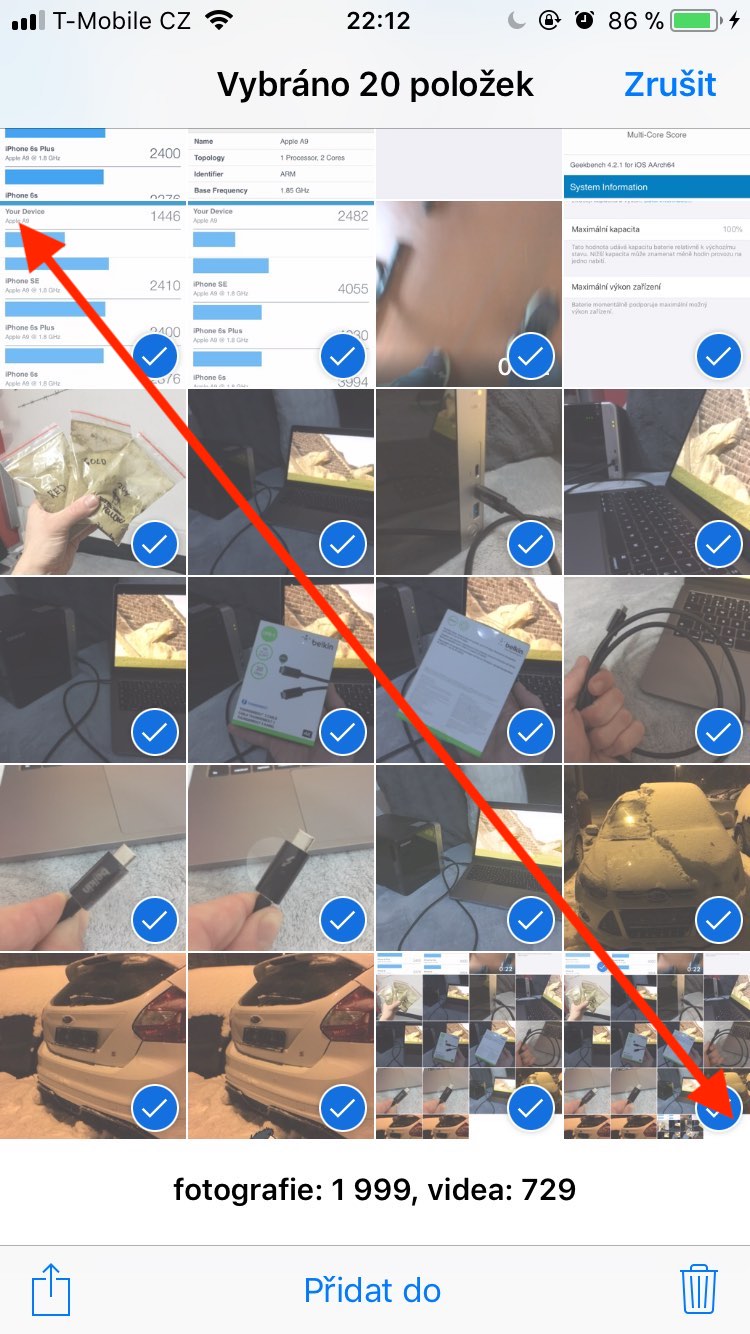
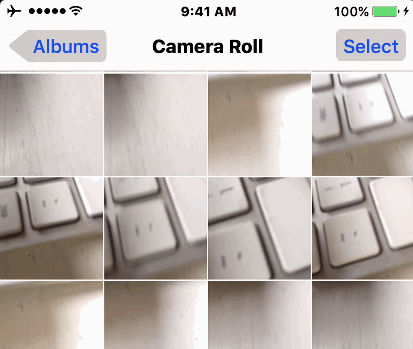
Je ne sais pas ce que je fais différemment de l'auteur de la notice, mais pour moi la photo "dépasse" quand j'appuie dessus et je peux la déplacer. Mais je n'aime vraiment pas les autres photos...
Je ne peux pas le faire non plus
Cela fonctionne tout à fait normalement, il vous suffit de sélectionner - maintenez la photo et roulez vers la droite et continuez la sélection.